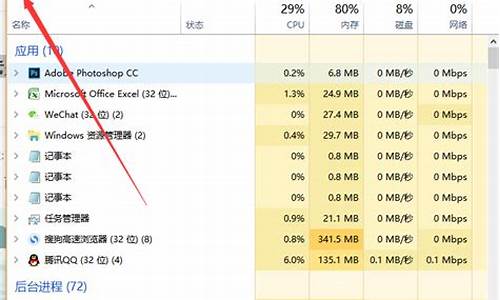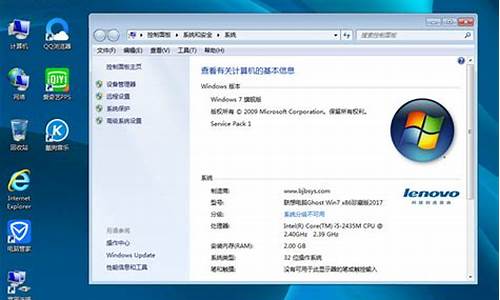电脑换了系统打印机为什么不可以用了-打印机换电脑系统
1.换电脑后,怎样重新连接打印机啊?
2.换新电脑的打印机怎么设置
3.换了电脑主机打印机不工作怎么办
换电脑后,怎样重新连接打印机啊?

1、将电脑与打印机使用USB数据线连接后,点击桌面上的开始菜单并点击菜单中的控制面板选项,打开控制面板。
2、在打开控制面板后,点击控制面板页面上的硬件和声音选项,进入硬件设置页面。
3、在进入硬件设置页面后点击页面上的设备和打印机选项。
4、在弹出的窗口中点击页面上的添加本地打印机选项。
5、在弹出的对话框中找到相对应的打印机品牌和型号并点击确定选项即可将打印机与电脑相连接。
换新电脑的打印机怎么设置
当我们购买一台新的电脑时,有时需要将原先使用过的打印机重新设置到新电脑上,以便我们可以继续使用它来完成打印任务。但是,对于不熟悉电脑技术的用户,打印机的设置可能会感到非常复杂和困难。在本文中,我们将提供一些设置新电脑上打印机的基本步骤。
如果您将使用的打印机连接到新电脑上首先需要确认打印机型号和品牌,并下载安装相关的驱动程序。 在许多情况下,驱动程序将随机附带在打印机的安装光盘中,或者可以从相关品牌下载相应的驱动程序。如果您确定了打印机型号和品牌,并已下载和安装驱动程序,就可以使用以下步骤设置打印机。
第一步:连接打印机至电脑
在打印机和电脑之间连接适当的数据线,并确保打印机连接到电源。
第二步:设置打印机
打开控制面板,点击“设备和打印机”,选择“添加打印机”,系统将自动搜索打印机。如果您的打印机没有被发现,您可能需要单击“打印机不在列表中”或“添加本地打印机或网络打印机”,接着按照界面的提示操作。
第三步:选定打印机
如果系统发现了您的打印机,它将显示在这个窗口中。您需要单击打印机的名称,然后按照界面的提示完成打印机的安装和设置。在安装过程中,系统可能会提示您制定一些设置,例如设置默认打印机,设置打印机共享等。
第四步:测试打印
完成设置后,打开一个可打印的文档或,选择“打印”,并确认打印设置并选择正确的打印机。点击“打印”按钮后,如果打印机顺利打印了文档,则表明打印机设置已经成功。
总结:以上为新电脑设置打印机的基本步骤,如果您跟随这些步骤,应该可以在新电脑上很容易地配置打印机。此外,如果您在设置中遇到任何问题,可以查阅打印机的手册或相关的在线论坛寻找解决方法。
换了电脑主机打印机不工作怎么办
1. 新换的电脑,刚添加了打印机,不能使用怎么办
1、单击开始菜单,选择设备和打印机选项。在打开的窗口中,你可以看到本地计算机的全部设备和打印机。这就是设置打印机的地方。
2、找到打印机图标,下图红色圆圈处。双击打印机图标,我们可以看到弹出的小窗口。在上面可以做各种各样的设置。
3、标题上显示的打印机工作状态是脱机使用打印机,我们要把它修改过来,改成连机使用。
4、单击打印机菜单,打开下拉列表,在脱机使用打印机选项前单击一下,把勾去掉。
5、这样电脑就进 *** 机使用打印机的工作状态了。
6、查看一下,标题上脱机使用打印机的文字没有了。现在重新开始打印,一切正常。
2. 为什么电脑换了主机后打印机无法进行工作,而且在控制面板中找不到
您好,请先确保打印机在开机状态下,只有电源灯常亮。若其它指示灯状态为亮或闪,请参照随机的《操作手册》进行故障排除。您可通过爱普生网站下载《操作手册》:/s/tech_support/guidedrivex
当只有电源灯常亮时,请您按照以下方法操作:
(1)鼠标右键点击“计算机”->;“管理”->;“服务和应用程序”,双击“服务”,将"Print Spooler“设为“已启动”状态。
(2)电脑左下角点击“开始”->;“打印机和传真”或“设备和打印机”,查看是否有您这款打印机的图标,如果没有,请您参照以下正确的方法安装驱动:/s/tech_support/faq/QA-contentx?ColumnId=1150&ArticleId=3950&pg=&view=&columnid2=1150
(3)如果有使用的打印机图标,请点击鼠标右键,点击图标选择“打印机属性”,点击“打印测试页”,如果可以正常打印测试页,则说明驱动已正确安装。如果不能打印测试页,请将打印机图标删除,然后重新插拔打印机端的USB接口,正常情况会出现一个新的图标,请将此图标设为默认打印机即可。
说明:
l如果没有出现新的打印机图标,请将电脑端的USB接口重新插拔。
l如果使用台式机,请将USB线插在主机后面的USB接口处。
(4)如果不能出现新的打印机图标,鼠标右键点击“计算机”,选择“管理”→“设备管理器”,查看“其它设备”下是否有**叹号或问号的设备,如果有,请鼠标右键点击该设备选择“卸载”,并重新插拔USB接口。
(5)如果仍没有提示“发现新硬件”,请断开所有与电脑连接的USB打印机,查看“设备管理器”->;“通用串行总线控制器”中是否仍有"USB printing support",如果有请鼠标右键点击后选择“卸载”,然后重新插入USB线。
(6)如果还是没有提示“发现新硬件”,或没有"USB printing support",建议更换2米以内有屏蔽磁环的USB线或更换电脑测试。若问题仍无法解决,请您与爱普生授权服务中心联系对打印机进行进一步检测。您可浏览以下网址查看就近的服务中心:
/s/tech_support/InstitutesSearchx
若以上方案未能解决你的问题,请您登陆爱普生的“在线工程师”:219.232.56.46/portal/epson,实时与爱普生工程师在线交流,以便问题得到及时解决。(爱普生“在线工程师”服务时间:周一至周五8:30-18:00)
3. 电脑主机不识别打印机怎么办
可以按照以下的步聚来解决问题:一. 首先确认USB接口是不是好的 方法:你的U口上插U盘,USB鼠标之类的设备能不能到连上,如果可以的话,那说明不是USB口问题,你可以换一条打印机线,或者在电脑上换个U口试试. 反之,就是主板的问题了,需要送修电脑主板.二. 再确认系统服务是否开启:方法: 在“我的电脑”上点右键“管理”-“服务和应用程序”-“服务”-在里面找到“Print Spooler”这项服务,看它是否已启动,如果没有,点“启动”再把“启动类型”选为“自动”。如果这项服务启动失败,建议你重装系统。三. 接着是检查打印机状态是否正常,方法如下:打开控制面板里的“打印机和传真”在里面找到你的打印机图标,看看它的状态是什么?1. 如果是灰色的,那表示你的打印机和计算机没有通信,可参照第一条和第四条来找答案;2. 如果状态是“暂停”的话,那就双击图标,在“打印机”菜单里在“暂停使用”上单击把前面的“对勾”去掉。3.如果状态是“脱机”的话,那就双击图标,在“打印机”菜单里在“脱机使用打印机”上单击把前面的“对勾”去掉。
四. 接下来是检查你的打印机联机主板或打印机连接线是否损坏:
方法:在“控制面把”里把打印机驱动和驱动相关软件全部卸载掉,然后将打印机的连接线(USB或并口线)接到电脑上,打开打印机电源,然后依次点击“开始菜单”-“设置”-打开“打印机和传真机”,在里面点右键“添加打印机”-下一步-选择第一项(注意,一定要选上“自动检测并安装即插即用打印机”)。如果能检测到打印机,那就表示你的打印机没有问题。反之,那就是打印机联机主板的问题了,需要送到维修站修了.~~~~~~~~~~~~~~~~~~~~~如果以上能帮你解决问题,那么再告诉你个正确安装打印机驱动的步聚吧:首先是打印机驱动,如果你没有光盘的话,你可以到你的打印机品牌相关的网站下载。1.连接打印机.把打印机的电源线和数据线接连好,数据线是接电脑的(分USB接口和并口两种)。
2.把打印机电源关闭,安装驱动光盘。驱动可在随机带的驱动盘中安装,也可以在相应的网站上下载。安装完驱动后或者在安程过程中提示打开打印机电源时,打开打印机。
3.依次点击"开始" 菜单-“控制面板”-打印机和传真机-在里面找到新安装的打印机图标,将它设置成默认打印机。
声明:本站所有文章资源内容,如无特殊说明或标注,均为采集网络资源。如若本站内容侵犯了原著者的合法权益,可联系本站删除。